手把手教你:用ord画数学图形
- 格式:doc
- 大小:146.50 KB
- 文档页数:4

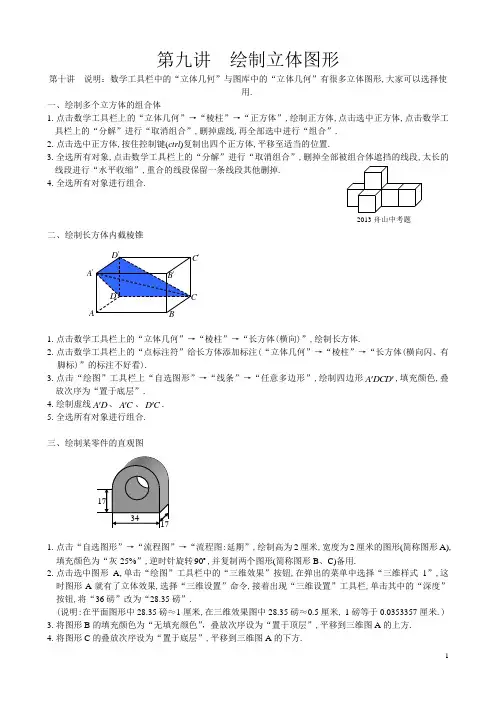
第九讲 绘制立体图形第十讲 说明:数学工具栏中的“立体几何”与图库中的“立体几何”有很多立体图形,大家可以选择使用.一、绘制多个立方体的组合体1.点击数学工具栏上的“立体几何”→“棱柱”→“正方体”,绘制正方体,点击选中正方体,点击数学工 具栏上的“分解”进行“取消组合”,删掉虚线,再全部选中进行“组合”.2.点击选中正方体,按住控制键(ctrl )复制出四个正方体,平移至适当的位置.3.全选所有对象,点击数学工具栏上的“分解”进行“取消组合”,删掉全部被组合体遮挡的线段,太长的 线段进行“水平收缩”,重合的线段保留一条线段其他删掉.4.全选所有对象进行组合.二、绘制长方体内截棱锥1.点击数学工具栏上的“立体几何”→“棱柱”→“长方体(横向)”,绘制长方体.2.点击数学工具栏上的“点标注符”给长方体添加标注(“立体几何”→“棱柱”→“长方体(横向闪、有 脚标)”的标注不好看).3.点击“绘图”工具栏上“自选图形”→“线条”→“任意多边形”,绘制四边形A DCD '',填充颜色,叠放次序为“置于底层”.4.绘制虚线A D '、A C '、D C '.5.全选所有对象进行组合.三、绘制某零件的直观图1.点击“自选图形”→“流程图”→“流程图:延期”,绘制高为2厘米,宽度为2厘米的图形(简称图形A),填充颜色为“灰-25%”,逆时针旋转90o ,并复制两个图形(简称图形B 、C)备用.2.点击选中图形A ,单击“绘图”工具栏中的“三维效果”按钮,在弹出的菜单中选择“三维样式1”,这时图形A 就有了立体效果,选择“三维设置”命令,接着出现“三维设置”工具栏,单击其中的“深度”按钮,将“36磅”改为“28.35磅”.(说明:在平面图形中28.35磅≈1厘米,在三维效果图中28.35磅≈0.5厘米, 1磅等于0.0353357厘米.)3.将图形B 的填充颜色为“无填充颜色”,叠放次序设为“置于顶层”,平移到三维图A 的上方.4.将图形C 的叠放次序设为“置于底层”,平移到三维图A 的下方.A ''2013舟山中考题5.绘制垂直于水平线的线段,双击此线段跳出“设置自选图形格式”,设置“旋转”: 45°,高度:0厘米,宽度:0.5厘米,点击确定,平移到适当位置.6.点击“自选图形”→“椭圆”,绘制出圆,设置圆的大小为高为1厘米,宽度为1厘米,填充为颜色为“灰-40%”.7.点击数学工具栏上的“平面几何”→“扇形”,在跳出的“扇形”窗口中设置圆心角为90度,半径为0.5厘米,点选“画叶形”,点击“确定”.绘制叶形弧线,叠放次序设为“置于顶层”,进行“水平翻转”,平移至圆的右上角,上弧与圆重合,同时选中叶形与圆进行组合.8.平移叶形与圆的组合图使圆的圆心与图形B的中心重合.9.选中全部对象进行组合.绘制空间图形的直观图,国家规定了统一的标准----斜二测画法1.已知图形中平行于x轴和z轴的线段,在直观图中保持长度不变,平行于y轴的线段,长度为原来的一半.2.已知图形x轴与y轴的夹角是90°,在直观图中夹角为45°.作业:1.空间向量2.圆柱与半球的组合体。
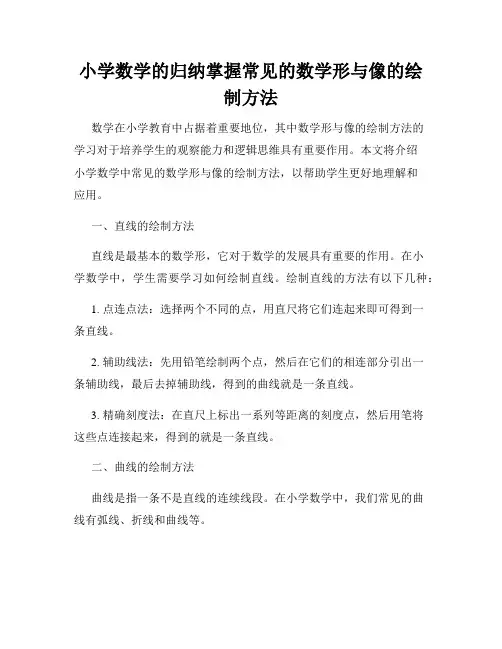
小学数学的归纳掌握常见的数学形与像的绘制方法数学在小学教育中占据着重要地位,其中数学形与像的绘制方法的学习对于培养学生的观察能力和逻辑思维具有重要作用。
本文将介绍小学数学中常见的数学形与像的绘制方法,以帮助学生更好地理解和应用。
一、直线的绘制方法直线是最基本的数学形,它对于数学的发展具有重要的作用。
在小学数学中,学生需要学习如何绘制直线。
绘制直线的方法有以下几种:1. 点连点法:选择两个不同的点,用直尺将它们连起来即可得到一条直线。
2. 辅助线法:先用铅笔绘制两个点,然后在它们的相连部分引出一条辅助线,最后去掉辅助线,得到的曲线就是一条直线。
3. 精确刻度法:在直尺上标出一系列等距离的刻度点,然后用笔将这些点连接起来,得到的就是一条直线。
二、曲线的绘制方法曲线是指一条不是直线的连续线段。
在小学数学中,我们常见的曲线有弧线、折线和曲线等。
1. 弧线的绘制方法:弧线是由一个中心和两个端点组成的,可以通过以下步骤绘制:先确定中心点,然后选择两个端点,再利用适当的工具(如圆规)绘制弧线。
2. 折线的绘制方法:折线是由一系列的线段组成的,可以通过以下步骤绘制:首先确定折线的起点和终点,然后逐个连接线段,形成折线形状。
3. 曲线的绘制方法:曲线是一种既不是直线也不是折线的线段,可以通过以下方法绘制:先确定曲线的起点和终点,然后采用平滑连线的方式将这些点连接起来,形成曲线。
三、图形的绘制方法在小学数学中,学生还需要学习如何绘制一些常见的图形,比如三角形、正方形和长方形等。
1. 三角形的绘制方法:通过以下步骤可以绘制出一个三角形:先确定三个端点,然后连接这三个端点,形成一个三角形。
2. 正方形的绘制方法:绘制正方形可以采用以下方法:首先确定一个顶点,然后利用直尺和量角器绘制一个90度角的线段,再确定其他三个顶点,最后连接这些顶点,形成正方形。
3. 长方形的绘制方法:要绘制一个长方形,可以通过以下步骤进行:首先确定两个相对的顶点,然后利用直尺绘制两条相互平行的线段,再确定另外两个顶点,最后连接这些顶点,形成长方形。
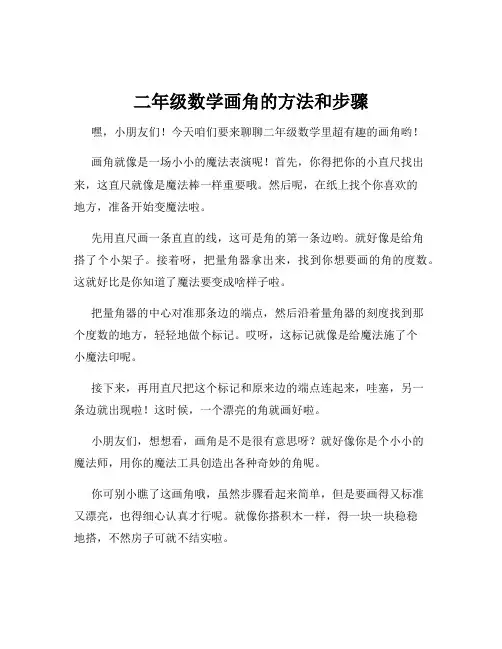
二年级数学画角的方法和步骤嘿,小朋友们!今天咱们要来聊聊二年级数学里超有趣的画角哟!画角就像是一场小小的魔法表演呢!首先,你得把你的小直尺找出来,这直尺就像是魔法棒一样重要哦。
然后呢,在纸上找个你喜欢的地方,准备开始变魔法啦。
先用直尺画一条直直的线,这可是角的第一条边哟。
就好像是给角搭了个小架子。
接着呀,把量角器拿出来,找到你想要画的角的度数。
这就好比是你知道了魔法要变成啥样子啦。
把量角器的中心对准那条边的端点,然后沿着量角器的刻度找到那个度数的地方,轻轻地做个标记。
哎呀,这标记就像是给魔法施了个小魔法印呢。
接下来,再用直尺把这个标记和原来边的端点连起来,哇塞,另一条边就出现啦!这时候,一个漂亮的角就画好啦。
小朋友们,想想看,画角是不是很有意思呀?就好像你是个小小的魔法师,用你的魔法工具创造出各种奇妙的角呢。
你可别小瞧了这画角哦,虽然步骤看起来简单,但是要画得又标准又漂亮,也得细心认真才行呢。
就像你搭积木一样,得一块一块稳稳地搭,不然房子可就不结实啦。
而且哦,学会了画角,以后遇到很多数学问题都能轻松解决呢。
比如说,老师让你们找一个特定度数的角,你就能自己画出来,然后大声告诉老师:“我找到啦!”那多厉害呀。
所以呀,小朋友们,一定要好好练习画角哦。
每次画的时候都要认真仔细,把每一个步骤都做好。
就像走路一样,一步一步稳稳地走,才能走到想去的地方呀。
等你们熟练掌握了画角的方法和步骤,以后再学更难的数学知识就会更容易啦。
就像爬山一样,一步一步往上爬,最后就能看到最美的风景呢。
加油吧,小朋友们!相信你们一定能画出最棒的角!。

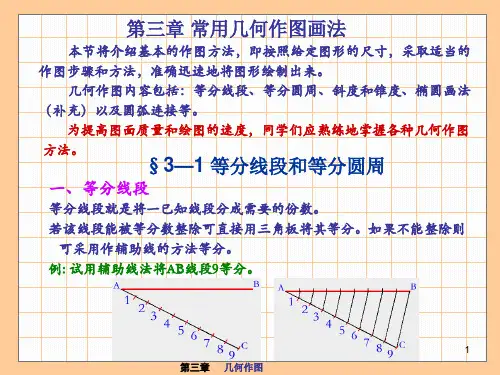
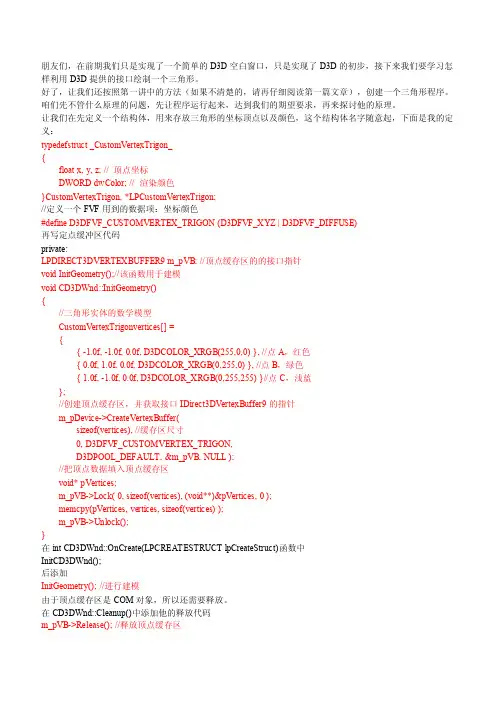
朋友们,在前期我们只是实现了一个简单的D3D空白窗口,只是实现了D3D的初步,接下来我们要学习怎样利用D3D提供的接口绘制一个三角形。
好了,让我们还按照第一讲中的方法(如果不清楚的,请再仔细阅读第一篇文章),创建一个三角形程序。
咱们先不管什么原理的问题,先让程序运行起来,达到我们的期望要求,再来探讨他的原理。
让我们在先定义一个结构体,用来存放三角形的坐标顶点以及颜色,这个结构体名字随意起,下面是我的定义:typedefstruct _CustomVertexTrigon_{float x, y, z; // 顶点坐标DWORD dwColor; // 渲染颜色}CustomVertexTrigon, *LPCustomVertexTrigon;//定义一个FVF用到的数据项:坐标颜色#define D3DFVF_CUSTOMVERTEX_TRIGON (D3DFVF_XYZ | D3DFVF_DIFFUSE)再写定点缓冲区代码private:LPDIRECT3DVERTEXBUFFER9 m_pVB; //顶点缓存区的的接口指针void InitGeometry();//该函数用于建模void CD3DWnd::InitGeometry(){//三角形实体的数学模型CustomVertexTrigonvertices[] ={{ -1.0f, -1.0f, 0.0f, D3DCOLOR_XRGB(255,0,0) }, //点A,红色{ 0.0f, 1.0f, 0.0f, D3DCOLOR_XRGB(0,255,0) }, //点B,绿色{ 1.0f, -1.0f, 0.0f, D3DCOLOR_XRGB(0,255,255) }//点C,浅蓝};//创建顶点缓存区,并获取接口IDirect3DVertexBuffer9的指针m_pDevice->CreateVertexBuffer(sizeof(vertices), //缓存区尺寸0, D3DFVF_CUSTOMVERTEX_TRIGON,D3DPOOL_DEFAULT, &m_pVB, NULL );//把顶点数据填入顶点缓存区void* pVertices;m_pVB->Lock( 0, sizeof(vertices), (void**)&pVertices, 0 );memcpy(pVertices, vertices, sizeof(vertices) );m_pVB->Unlock();}在int CD3DWnd::OnCreate(LPCREATESTRUCT lpCreateStruct)函数中InitCD3DWnd();后添加InitGeometry(); //进行建模由于顶点缓存区是COM对象,所以还需要释放。
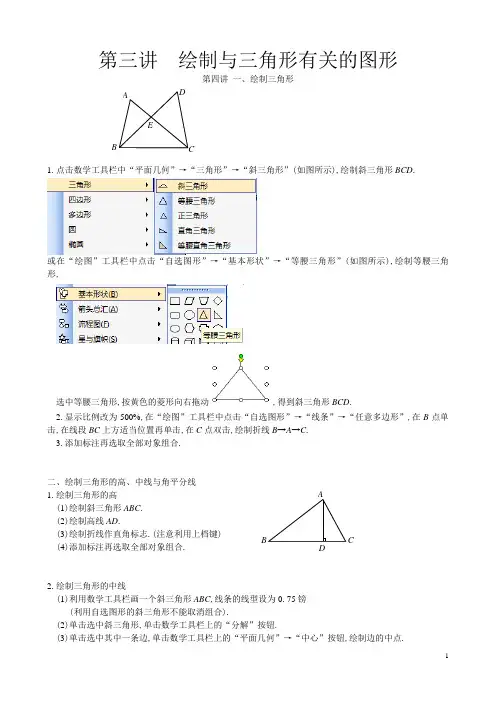
第三讲 绘制与三角形有关的图形第四讲 一、绘制三角形1.点击数学工具栏中“平面几何”→“三角形”→“斜三角形”(如图所示),绘制斜三角形BCD .或在“绘图”工具栏中点击“自选图形”→“基本形状”→“等腰三角形”(如图所示),绘制等腰三角形,选中等腰三角形,按黄色的菱形向右拖动,得到斜三角形BCD .2.显示比例改为500%,在“绘图”工具栏中点击“自选图形”→“线条”→“任意多边形”,在B 点单击,在线段BC 上方适当位置再单击,在C 点双击,绘制折线B →A →C .3.添加标注再选取全部对象组合.二、绘制三角形的高、中线与角平分线1.绘制三角形的高(1)绘制斜三角形ABC .(2)绘制高线AD .(3)绘制折线作直角标志.(注意利用上档键) (4)添加标注再选取全部对象组合.2.绘制三角形的中线(1)利用数学工具栏画一个斜三角形ABC ,线条的线型设为0.75镑(利用自选图形的斜三角形不能取消组合).(2)单击选中斜三角形,单击数学工具栏上的“分解”按钮.(3)单击选中其中一条边,单击数学工具栏上的“平面几何”→“中心”按钮,绘制边的中点.AB C D E A B C D(如果边的位置发生变化,请移到原位置).(4)显示比例改为500%,点击“绘图”工具栏上的“直线”,绘制中线.(5)分解有中点的边,删掉中点.(6)添加标注再选取全部对象组合.3.绘制三角形的角平分线(1)绘制一条水平的线段BC(2)单击选中线段BC,按住控制键(ctrl)复制两条线段,把其中一条逆时针旋转25°,另一条逆时针旋转50°,平移使它们都过点B.(3)显示比例改为500%,绘制第三边AC,使点A在旋转50°的边上,分别缩小这两条旋转得到的线段,使旋转50°的线段另一个端点刚好与点A重合,旋转25°的线段另一个端点刚好落在边AC上.(4)添加标注再选取全部对象组合.三、绘制全等三角形1.绘制一个三角形,单击选中三角形,复制三角形2.显示比例改为500%,利用平移、旋转、翻转进行绘制3.添加标注再选取全部对象组合.作业:请画下列试题中的图形1.(课本习题)如图,CD=CA,∠1=∠2,EC=BC,求证DE=AB.2.△ABC中,AD是它的角平分线,且BD=CD,DE⊥AB,DF⊥AC,垂足分别为E、F.求证EB=FC.AB CEAB CFABDEFAB C。
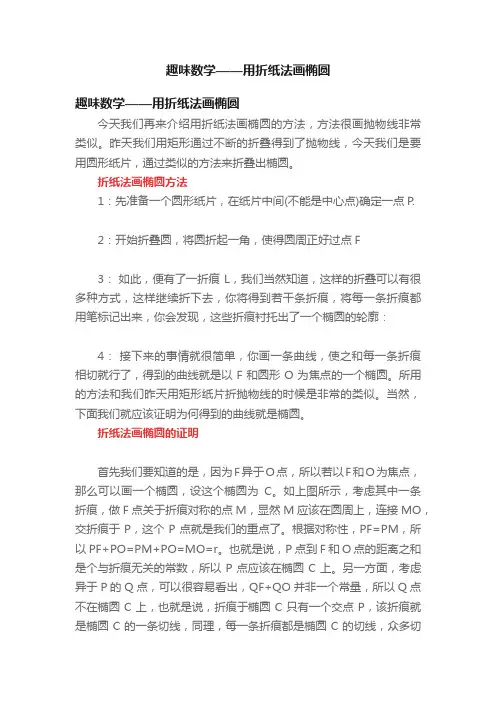
趣味数学——用折纸法画椭圆
趣味数学——用折纸法画椭圆
今天我们再来介绍用折纸法画椭圆的方法,方法很画抛物线非常类似。
昨天我们用矩形通过不断的折叠得到了抛物线,今天我们是要用圆形纸片,通过类似的方法来折叠出椭圆。
折纸法画椭圆方法
1:先准备一个圆形纸片,在纸片中间(不能是中心点)确定一点P.
2:开始折叠圆,将圆折起一角,使得圆周正好过点F
3:如此,便有了一折痕L,我们当然知道,这样的折叠可以有很多种方式,这样继续折下去,你将得到若干条折痕,将每一条折痕都用笔标记出来,你会发现,这些折痕衬托出了一个椭圆的轮廓:
4:接下来的事情就很简单,你画一条曲线,使之和每一条折痕相切就行了,得到的曲线就是以F和圆形O为焦点的一个椭圆。
所用的方法和我们昨天用矩形纸片折抛物线的时候是非常的类似。
当然,下面我们就应该证明为何得到的曲线就是椭圆。
折纸法画椭圆的证明
首先我们要知道的是,因为F异于O点,所以若以F和O为焦点,那么可以画一个椭圆,设这个椭圆为C。
如上图所示,考虑其中一条折痕,做F点关于折痕对称的点M,显然M应该在圆周上,连接MO,交折痕于P,这个P点就是我们的重点了。
根据对称性,PF=PM,所以PF+PO=PM+PO=MO=r。
也就是说,P点到F和O点的距离之和是个与折痕无关的常数,所以P点应该在椭圆C上。
另一方面,考虑异于P的Q点,可以很容易看出,QF+QO并非一个常量,所以Q点不在椭圆C上,也就是说,折痕于椭圆C只有一个交点P,该折痕就是椭圆C的一条切线,同理,每一条折痕都是椭圆C的切线,众多切
线包围住椭圆,也就显示出其轮廓,这正是我们折纸法折出椭圆的原理。
文章来源:学夫子数学博客。
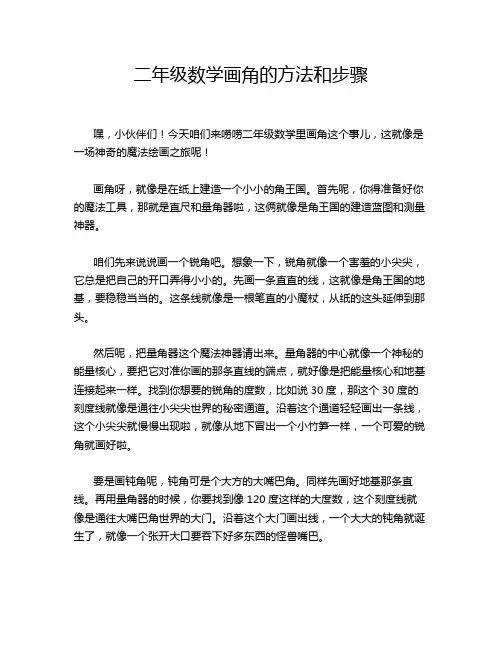
二年级数学画角的方法和步骤嘿,小伙伴们!今天咱们来唠唠二年级数学里画角这个事儿,这就像是一场神奇的魔法绘画之旅呢!画角呀,就像是在纸上建造一个小小的角王国。
首先呢,你得准备好你的魔法工具,那就是直尺和量角器啦,这俩就像是角王国的建造蓝图和测量神器。
咱们先来说说画一个锐角吧。
想象一下,锐角就像一个害羞的小尖尖,它总是把自己的开口弄得小小的。
先画一条直直的线,这就像是角王国的地基,要稳稳当当的。
这条线就像是一根笔直的小魔杖,从纸的这头延伸到那头。
然后呢,把量角器这个魔法神器请出来。
量角器的中心就像一个神秘的能量核心,要把它对准你画的那条直线的端点,就好像是把能量核心和地基连接起来一样。
找到你想要的锐角的度数,比如说30度,那这个30度的刻度线就像是通往小尖尖世界的秘密通道。
沿着这个通道轻轻画出一条线,这个小尖尖就慢慢出现啦,就像从地下冒出一个小竹笋一样,一个可爱的锐角就画好啦。
要是画钝角呢,钝角可是个大方的大嘴巴角。
同样先画好地基那条直线。
再用量角器的时候,你要找到像120度这样的大度数,这个刻度线就像是通往大嘴巴角世界的大门。
沿着这个大门画出线,一个大大的钝角就诞生了,就像一个张开大口要吞下好多东西的怪兽嘴巴。
直角就更有趣啦,它就像一个规规矩矩的小士兵。
画的时候,先画一条直线,然后用量角器找到90度的刻度线,沿着画下来,一个端端正正的直角就出现了,就像小士兵站得笔直笔直的,一点儿也不歪斜。
画角的时候呀,可不能手抖,要是手抖了,那这个角就像是喝醉了酒的小精灵,歪歪扭扭的,可就不完美啦。
而且量角器要稳稳地放好,要是量角器乱动,那就像一个调皮捣蛋的小猴子在纸上乱跳,角肯定画不好。
画角就像是在纸上玩一场有趣的形状游戏,只要按照这些小秘诀,就能轻松地在角王国里创造出各种各样的角啦。
小伙伴们,赶紧拿起你的直尺和量角器,开始这场有趣的画角魔法之旅吧,说不定你还能发现更多画角的小乐趣呢!。
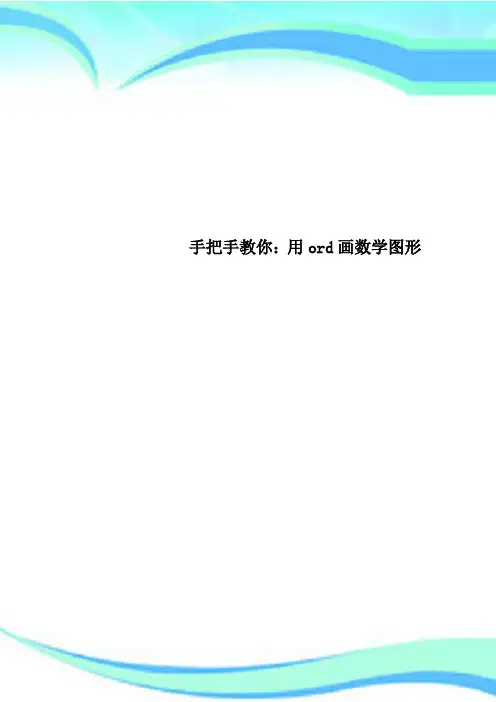
手把手教你:用ord画数学图形————————————————————————————————作者:————————————————————————————————日期:教你用word画数学图形作为一名高中数学教师,最头痛、最难的不是日常教学工作,而是在电脑文档里画数学图形、标顶点字母、对图形排版等。
本文拟就以上问题作一些探讨。
一、认识word绘图1、认识“绘图”工具栏单击“视图”里工具栏中的“绘图”按钮,则会弹出“绘图”工具栏。
在工具栏中单击一种绘图工具,鼠标指针变成“十”字形状,按住左键并拖动鼠标至另一点,释放左键后,在两点之间就会留下该按钮所指示的几何图形,画完后按钮会自动弹起。
每若双击按钮,可以连续画多次,只要单击文本中任一点(或单击右键)该按钮才会弹起。
绘图工具中主要按钮的功能为:直线按钮:画直线。
若同时按住Shift键,可以画出水平、垂直、45度角等直线。
矩形按钮:画矩形框。
同时按住Shift键可以画出正方形框。
椭圆按钮:画椭圆框。
同时按住Shift健可以画出正圆框。
自选图形按钮:包括“基本形状”、“箭头总汇”、“线条”、“流程图”、“星与旗帜”、“标注”、“其它自选图形”共七个选项。
每一个选项下又有许多常用的绘图按钮。
可以用这些绘图按钮快速绘制各种图形。
填充颜色按钮:除直线外可以为选定的几何图形填充颜色。
线条颜色按钮:为选定的直线或其他各种几何图形的边框线设置颜色。
线型按钮:为将要画或已经画出的几何图形定义线型。
如虚线、细实线、粗实线、单向箭头线、双向箭头线等。
要了解绘图工具栏其他按钮的功能可将鼠标指向该按钮,稍停片刻即可获得功能说明。
2. 编辑图形绘制后的几何图形允许对其进行编辑。
如移动、删除、改变大小、配色、变换线型等。
(1)图形的移动与删除将鼠标指针指向图形,指针呈现空心箭头状并带一个十字双向箭头,单击鼠标左键,图形框线上会立即出现控制点,称作选定或选中。
如果是直线则在两端各有一个控制点,其他图形一般会出现8个控制点,控制点数取决于图形的大小,但最多是8个。
ORD使用教程范文
ORD(Open Research Dataset)是由亚马逊推出的一个免费开放的科
学研究数据集。
它包含超过2000万个科学论文摘要和全文的数据,覆盖
了计算机科学、物理学、数学、生物学、医学、化学等多个学科领域。
ORD的目标是提供给研究人员一个大规模的数据集,以便他们进行深入的
研究和分析。
本文将介绍如何使用ORD进行科学研究。
解析ORD数据集时,你可以按照不同的科学领域进行分类,选择你感
兴趣的领域进行研究。
你可以使用关键词功能,快速找到和你研究主题相
关的论文。
在使用ORD进行科学研究时,你可以使用机器学习和自然语言处理的
技术对数据进行分析。
比如,你可以使用机器学习算法对论文摘要进行分类,识别出不同主题的论文。
你也可以使用自然语言处理技术对论文全文
进行文本挖掘,提取出关键词、实体和主题等信息。
除了机器学习和自然语言处理,你还可以使用其他的数据分析方法进
行研究。
比如,你可以使用数据可视化技术对数据进行可视化,发现数据
中的模式和趋势。
你还可以使用统计分析方法对数据进行统计学分析,验
证你的假设或者发现新的规律。
在使用ORD进行科学研究时,你需要注意一些限制和注意事项。
首先,ORD数据集只包含论文的摘要和全文,不包含其他相关数据,比如实验数
据和图表。
其次,ORD数据集的使用受到版权和使用条款的限制,你需要
遵守相关的规定。
最后,由于ORD数据集的规模较大,你需要有足够的计
算资源和时间进行处理和分析。
九年级上册旋转作图知识点旋转作图是几何学中的一个重要概念,通过旋转一个图形来得到新的图形。
在九年级上册学习期间,我们将学习旋转作图的相关知识和技巧。
本文将介绍九年级上册旋转作图的主要内容。
1. 旋转作图的基本概念旋转作图是指将一个点或一个图形按照一定的规律旋转得到新的点或新的图形。
在旋转作图过程中,需要确定旋转中心、旋转角度和旋转方向。
2. 旋转作图的要点在进行旋转作图时,有以下几个关键要点需要注意:- 旋转中心的确定:旋转中心是指图形旋转的中心点,可以是一个点或一个已知图形的顶点。
- 旋转角度的确定:旋转角度是指图形相对于旋转中心旋转的角度,常用角度有90°、180°、270°和360°。
- 旋转方向的确定:旋转方向可以是顺时针或逆时针方向。
3. 实例演练接下来,我们通过几个实例来演练旋转作图的具体步骤。
例1:将一个图形绕一个顶点旋转90°。
解题步骤:1) 给定一个图形,找到需要旋转的顶点,并标记为A。
2) 画出旋转中心,标记为O。
3) 以O为中心,通过A画一条直线。
4) 在这条直线上选取一个点B。
5) 连接OA和OB,得到新的图形。
例2:将一个点绕一个顶点旋转180°。
解题步骤:1) 给定一个点,找到需要旋转的顶点,并标记为A。
2) 画出旋转中心,标记为O。
3) 以O为中心,通过A画一条直线。
4) 在这条直线上选取一个点B。
5) 连接OA和OB,得到新的点。
4. 旋转作图的应用旋转作图在几何学中有广泛的应用,例如:- 在制作对称图案时,可以通过旋转来得到不同的图形。
- 在计算机图形学中,旋转作图可以实现图形的旋转效果。
- 在建筑设计中,通过旋转作图可以得到对称的建筑结构。
总结:九年级上册旋转作图是一个重要的几何学知识点。
了解旋转作图的基本概念和要点,能够应用旋转作图的技巧解决实际问题。
通过反复实践和演练,我们可以提高旋转作图的能力,为几何学的学习打下坚实的基础。
角度画圆的技巧画圆的最常用方法之一是使用角度。
下面将介绍一些关于如何使用角度来画圆的基本技巧。
1. 定义圆心和半径:首先确定圆心和半径的位置。
圆心是圆的中心点,半径是从圆心到任意点的距离。
将圆心标记为O,半径标记为r。
2. 设定起始点:确定一个起始点作为圆上的一个点。
将起始点标记为A。
3. 设定初始角度:选择一个初始角度作为起始点A与圆心O之间的夹角。
将初始角度标记为θ。
通常,起始角度为0度或360度。
4. 选择一个增量角度:选择一个增量角度,以确定每次画弧线的长度。
增量角度表示每次前进的角度大小。
通常选择一个小的增量角度,如5度或10度。
5. 计算下一个点的位置:根据初始角度和所选的增量角度,计算下一个点B在圆上的位置。
这可以通过使用三角函数来实现。
x坐标可以通过以下公式计算得出:x = O_x + r * cos(θ) ,y坐标可以通过以下公式计算得出:y = O_y + r * sin(θ) ,这里O_x 和O_y 分别是圆心O的x和y坐标。
6. 以A和B为端点绘制弧线:使用起始点A和计算得到的下一个点B,在它们之间绘制一条弧线。
这可以通过画一系列小线段,每个小线段的起始点和终点之间的夹角等于所选的增量角度来实现。
7. 更新角度:将下一个点B作为起始点A,并为下一个增量角度计算下一个点。
重复步骤5和步骤6,直到画出完整的圆。
这是使用角度画圆的基本方法。
通过逐步增加角度,并根据三角函数计算出每个点的位置,可以画出平滑的圆。
要绘制更准确的圆形,可以选择更小的增量角度,并加入更多的点。
使用计算机辅助软件进行绘图时,可以利用其自动计算功能来绘制更精确的圆。
画圆的过程中,可以添加其他技巧来实现更多特殊效果。
例如,可以改变增量角度的大小,以实现绘制更粗或更细的弧线。
还可以改变起始角度,以实现在不同位置开始绘制圆。
使用这些技巧,可以在绘制圆形时获得更多的创意和灵感。
总结起来,使用角度画圆的技巧包括确定圆心和半径,选择起始点和初始角度,选择增量角度,计算下一个点的位置,以及绘制弧线和更新角度。
小学生数学实践课堂绘制各种多边形在小学数学课堂上,学生常常需要学习如何绘制各种多边形。
通过实践绘制多边形,学生可以锻炼手眼协调能力,提高空间想象力,并培养解决问题的能力。
本文将介绍小学生数学实践课堂中如何绘制各种多边形,帮助学生更好地理解和掌握这一知识点。
一、绘制三角形绘制三角形是小学数学中最基础的部分。
学生可以通过以下步骤绘制一个任意的三角形:1. 使用直尺和铅笔准备好纸张,在纸上选择一个起点,并在起点处做一个小点。
2. 使用直尺将起点与另外两个点连接起来,形成两条线段。
3. 使用铅笔绘制直角,保持铅笔的角度和质量一致。
4. 检查三角形的边数和角度是否符合要求。
如果有误,可以通过擦除和重新绘制来修正。
通过多次实践,学生将能够熟练地绘制出各种形状的三角形。
二、绘制四边形在掌握了绘制三角形的基础上,学生可以学习如何绘制四边形。
绘制四边形的方法如下:1. 选择四个任意的点,依次连接这四个点,形成四条线段。
2. 使用直尺和铅笔保持直角,绘制四边形的四个角。
3. 检查四边形的边数和角度是否符合要求,如果有误,可以进行擦除和重新绘制。
通过实践绘制不同形状的四边形,学生可以更好地理解和掌握这一知识。
三、绘制五边形五边形是小学数学中较为复杂的多边形之一。
学生可以按照以下步骤绘制一个五边形:1. 在纸上选择一个起点,并做一个小点。
2. 使用直尺和铅笔连接起点和另外四个点,形成五条线段。
3. 使用直尺和铅笔绘制五边形的五个内角。
4. 检查五边形的边数和角度是否符合要求,如有误,可通过擦除和重新绘制进行修正。
通过反复实践,学生将能够熟练地绘制出各种形状的五边形。
四、绘制六边形六边形是一个有六条边和六个角的多边形。
学生可以采取以下步骤绘制一个六边形:1. 在纸上选择一个起点,并做一个小点。
2. 使用直尺和铅笔连接起点和另外五个点,形成六条线段。
3. 使用直尺和铅笔绘制六边形的六个内角。
4. 检查六边形的边数和角度是否符合要求,如有误,可通过擦除和重新绘制进行修正。
石膏几何体素描教学目的:通过教学使学生懂得写实素描、石膏几何体的临摹意义。
掌握写生的观察方法、透视规律、作画步骤。
教学重点:正确的观察方法,对形体空间状态的理解和分析,透视现象和原理。
教学难点:对形体空间状态的理解,绘画透视原理。
教学方法:讲授法、示范法、图片展示法。
教学准备:课件、范画、绘画工具教学过程:学习素描应遵循由浅入深、循序渐进的原则,石膏几何体概括了自然界各种不同的形体。
从研究石膏几何体和静物着手,是素描入门的开始。
研究几何体,便于理解物体的形体结构和在空间中的透视原理,便于理解物体的明暗调子和立体感。
素描这些最基本的规律,也贯串在其它一切复杂的形体中间,几乎包含了素描造型的各种关系。
通过对几何形体的理解和描绘,可以培养表现各种复杂形体的概括能力,为进一步学习素描打下基础。
我们今天先画一下石膏几何体的结构素描!首先我们来认识一下这些几何体吧!这些几何体你都叫得出名字不?没关系我们要画得好就行了!当然我们先从最简单容易的开始吧!◆球体的描绘圆球体与立方体相比较两者有着强烈的反差,圆球体的结构特征与立方体刚直的形态对立。
完全是由弧形构成的,给人以柔美、圆润、含蓄而灵动的感觉。
自然界中的一切物象均可以概括成立方体和圆球体这两种基本形态,也可以说立方体和圆球体是自然界中两种最基本的形态,两者的对立关系也完全符合“世界上的一切事物都是处于矛盾着的统一体之中”的这一基本规律。
矛盾着的事物在一定的条件下又是可以相互转让,方中寓圆,圆中有方,这两种视觉形象为我们认识世界提供了符号化的客观依据。
下面我们来认识一下圆球体的形体结构。
如图1是概括了的圆的形体结构。
图1圆球体圆球体的结构关系,要比方体复杂得多了,为了便于了解我们还是要对圆球体的结构关系加以概括,便于理解其形态构造。
如图2所示,是圆球体基本构造。
图2 圆球体的形体结构圆球体的绘画步骤①首先画一个正方形,画出对角线,找出一个交点为圆球体的圆心点,通过此圆心点作水平线和垂直线,找出圆球体外轮廓线与正方形相切的四个切点,(图3)。
教你用word画数学图形作为一名高中数学教师,最头痛、最难的不是日常教学工作,而是在电脑文档里画数学图形、标顶点字母、对图形排版等。
本文拟就以上问题作一些探讨。
一、认识word绘图1、认识“绘图”工具栏单击“视图”里工具栏中的“绘图”按钮,则会弹出“绘图”工具栏。
在工具栏中单击一种绘图工具,鼠标指针变成“十”字形状,按住左键并拖动鼠标至另一点,释放左键后,在两点之间就会留下该按钮所指示的几何图形,画完后按钮会自动弹起。
每若双击按钮,可以连续画多次,只要单击文本中任一点(或单击右键)该按钮才会弹起。
绘图工具中主要按钮的功能为:直线按钮:画直线。
若同时按住Shift键,可以画出水平、垂直、45度角等直线。
矩形按钮:画矩形框。
同时按住Shift键可以画出正方形框。
椭圆按钮:画椭圆框。
同时按住Shift健可以画出正圆框。
自选图形按钮:包括“基本形状”、“箭头总汇”、“线条”、“流程图”、“星与旗帜”、“标注”、“其它自选图形”共七个选项。
每一个选项下又有许多常用的绘图按钮。
可以用这些绘图按钮快速绘制各种图形。
填充颜色按钮:除直线外可以为选定的几何图形填充颜色。
线条颜色按钮:为选定的直线或其他各种几何图形的边框线设置颜色。
线型按钮:为将要画或已经画出的几何图形定义线型。
如虚线、细实线、粗实线、单向箭头线、双向箭头线等。
要了解绘图工具栏其他按钮的功能可将鼠标指向该按钮,稍停片刻即可获得功能说明。
2. 编辑图形绘制后的几何图形允许对其进行编辑。
如移动、删除、改变大小、配色、变换线型等。
(1)图形的移动与删除将鼠标指针指向图形,指针呈现空心箭头状并带一个十字双向箭头,单击鼠标左键,图形框线上会立即出现控制点,称作选定或选中。
如果是直线则在两端各有一个控制点,其他图形一般会出现8个控制点,控制点数取决于图形的大小,但最多是8个。
鼠标指针指向被选中的图形,当鼠标出现十字双向箭头时,按住左键并拖动鼠标,该图形就可以被移到其他位置。
图形被选中后,按 Del 或 Backspace 键,该图形即被删除。
(2)改变图形的大小首先选中图形,然后把鼠标指针指向控制点,当鼠标指针变成双向箭头时拖动鼠标可以改变图形的尺寸,如果图形是直线则改变其长度或角度。
(3)改变图形的线型改变线型是指改变直线的线型。
画直线前可以定义线型,对已画出的直线也可以修改其线型。
方法是单击绘图工具栏中的“线型”按钮,在其上方会出现一个线型列表框,然后选择其中的某种线型。
(4)图形组合与取消组合按下“绘图”工具栏上的“选择对象”按钮,可用鼠标左键拉出一个矩形框来选择多个图形。
选择多个图形后,单击绘图工具栏中的“绘图”按钮右边的向下黑箭头,或右击选中图形,在弹出的菜单中,选择“组合”命令,即可以完成多个图形组合成一个图形,这样在移动图形时,会一起移动。
取消图形的组合方法相同。
用鼠标右击选中图形时也可进行组合操作。
二、掌握word 绘图技巧下面介绍几种简单而实用的技巧1.图形的微移:若你在移动图形时总觉得没有移动到预想的位置,可以这样做—先选定需要移动的图形,再按住ctrl (或ctrl 和空格键)的同时,用方向键→ ←↑↓就可以将图形移动到你所满意的位置。
每次移动一个网格,也可微移整个图形。
2.图形的组合:若你在word 中用画笔工具画出的图形是由许多图形对象构成的话,请你用选定工具把所有的图形对象选定后,再从绘图工具栏中找到“组合”,把你画的图形组合成一个完整的图形。
这样你在输入其他文字或图形时就不会将原来的图形弄散。
这样便于移动图形的位置。
组合可画一个组合一个,也可画到最后一块组合。
组合之后也可取消,也可重新组合。
最好是几个简单图形一确定就组合。
3.画笔工具的使用:在画笔工具栏中,“自选图形”中的“线条”工具是非常有用的。
它可以用来画一些比较复杂的图形,比如弯曲的线条和不规则的多边形,再结合“绘图”栏中“编辑顶点”工具的使用,你就可以创造出变化多端的漂亮图形。
4、标顶点字母:选中“绘图”工具栏中的文本框(横排),在文本框内输入大写的顶点字母,鼠标右键单击文本框(或双击文本框),在快捷菜单中选择“设置文本框格式”命令,出现“设置文本框格式”界面,在“颜色与线条”选项中,将“填充透明度”设置为“100%”(或“填充颜色”设置为“无填充颜色” ),“线条颜色”设置为“无线条颜色”,单击“确定”按钮,就画出顶点。
5、对图形排版:鼠标左键双击(或右键单击)图形,在快捷菜单中选择“设置绘图画布格式”命令,单击“版式”,选中“环绕方式”中的“浮于文字上面”(或“紧密型” ),再选中“水平对齐方式”中的“其他方式”,单击“确定”按钮,图形就排版了。
三、用word 画数学图形下面通过两道例题来说明:如何用word 画数学图形。
222.x y l x l x AC P 例1 已知椭圆+=1的右准线与轴相交于点E,过椭圆右焦点F 的直线与椭圆相交于A,B 两点,点C 在右准线上,且BC 轴. 求证:直线经过线段EF 的中点 画图:第一步:先在草纸上画出正确的图形,熟悉图形。
第二步:选中椭圆模板在word 中画一适当大小的椭圆。
当然随后也可以调整椭圆大小,但不如一下画好。
如图1-1。
图1-1图1-2 图1-3 图1-4第三步:选中箭头模板,按下“shift 键”的同时,移动鼠标由左向右画X 轴,由下向上画Y 轴,适当调整X 轴、Y 轴的长度。
也可选中直线模板画直线,再考虑箭头样式画上箭头。
如图1-2。
第四步:图形的微移。
把X 轴、Y 轴、椭圆合并成一个图形:移动X 轴、Y 轴,使它们成为椭圆的坐标轴。
若位置比预想的差那么一点点,可用图形的微移:选定需移动的图形,再按住“ctrl+空格键”(或ctrl 键)的同时,用方向键→ ←↑↓ 就可以将图形移动到你所需要的位置。
第五步:图形的组合。
上述辛辛苦苦得到的图形,不小心动一下就全乱了,怎么办?可用图形的组合:左键单击X 轴,选中X 轴;按住“shift 键”的同时,左键单击Y 轴,同时选中Y 轴,同样选中椭圆(图形比较多时,可用“选定工具”拖动鼠标用左键拉出一个矩形框来选择多个图形),再从绘图工具栏中找到“组合”,把X 轴、Y 轴、椭圆组合成一个完整的图形。
如图1-3。
第六步:画直线ANC 、BC 、AFB 、l ,把它们与前面的图形组合起来。
如图1-4。
第七步:标顶点字母。
选中“绘图”工具栏中的文本框(横排),在文本框内输入大写的字母“Y ”,鼠标右键单击文本框(或双击文本框),在快捷菜单中选择“设置文本框格式”命令,出现“设置文本框格式”界面,在“颜色与线条”选项中,将“填充透明度”设置为“100%”(或“填充颜色”设置为“无填充颜色” ),“线条颜色”设置为“无线条颜色”,单击“确定”按钮,把文本框拖到“Y 轴”箭头旁,不满意可用微移调整,然后把文本框和图形选中组合。
同样标上其它的顶点字母(也可选中上述文本框进行复制,再粘贴,此时只需改变字母就可以)。
这样整个图象是一个整体,不会拖乱。
第八步:对图形排版。
鼠标左键双击(或右键单击)图形,在快捷菜单中选择“设置绘图画布格式”命令,单击“版式”,选中“环绕方式”中的“浮于文字上面”(或“紧密型” ),再选中“水平对齐方式”中的“其他方式”,单击“确定”按钮。
把图形拖到需要的位置,该题的图形就画好了。
第九步:调整图形大小。
图形拖到需要的位置,若觉得太大,可选中压缩,但易出现所标顶点字母只剩下半个或看不见了,可选中取消组合,重新调整文本框的大小再标上即可。
例2 正方体ABCD-A 1B 1C 1D 1中,ED=2BF ,画出截面AEF 与底面ABCD 的交线。
画图:第一步:先在草纸上画出正确的图形,熟悉图形。
图2-1 图2-2 图2-3 图2-4第二步:选中“绘图”工具栏中的“自选图形”,选中“基本形状”中的“立方体”,按住“shift 键”,拖动鼠标画一适当大小的正方体(带阴影,如图2-1),鼠标左键双击(或右键单击)图形,在快捷菜单中选择“设置自选图形格式”命令,单击“颜色与线条”中的“填充”中的“颜色”的下拉式菜单中选“无填充颜色”(或选“透明度为100%)。
此时正A C D D 1 D 1 A C D B C 1 A 1 B 1方体少三条棱。
如图2-2。
第三步:画正方体的三条棱。
先画DD 1,选中直线,按住“shift 键”从D 1开始拖动鼠标向下画直线比其它棱稍长,同样画CD ,对CD 与DD 1中较长的,选中它并从“绘图”中选“编辑顶点”,拖动较长的顶点往回缩,使CD 与DD 1交于一点D ,再画AD ,然后全部选中进行组合。
如图2-3。
再标上其它顶点字母,正方体就画成了。
如图2-4。
第四步:画截面AEF 。
画直线EF ,并选中“虚线线型”选一种,且使ED=2BF ;画AE,AF 且使AE 为虚线型。
如图2-5。
图2-5 图2-6 图2-7第五步:画FG 且使FG 与EF 共线,DB 为虚线型;画BG 且使DB 与BG 共线,“编辑顶点”G ,使BG 与FG 交于一点G 。
如图2-6。
画AG ,再标上顶点,该题的图就画好了。
如图2-7。
第六步:调整图形大小。
如果图形太大太小,选中图形,通过八个点推拉调整大小,也可通过“设置对象格式”中的“大小”中的“缩放”来调整大小。
Word 中没有“点”和“橡皮”按钮,给画数学图形增大了难度。
为方便,可在其它文档中画好图,再复制粘贴即可。
可如此构造点:象标顶顶点字母一样,只不过不输入字母,而是插入符号中的一“圆点”,当成一点,拖及微移到图形中需要点的位置。
如图3-1图3-6。
结合矩形及直线和叠放次序组合画图3-7,结合椭圆及圆弧和叠放次序组合画图3-8 。
通过以上两例,认真去体会“绘图”工具栏的用法。
尤其是图形的微移、图形的组合、编辑顶点、设置文本框标顶点字母、设置图形对象格式对图形排版等。
用时就画,就一定能画得更好。
由于钻研时间及水平所限,不妥之处,请多批评指正。
图3-1图3-2 图3-3 图3-4 图3-5图3-6 图3-7 图3-8 D 1 A C D B C 1 A 1 B 1 E F D 1 A C D B C 1 A 1 B 1 E F D 1 A C D B C 1 A 1 B 1 E F G X Y O A B α · · · A ·O。